 スプレッドシートから植栽カタログデータを取り込む
スプレッドシートから植栽カタログデータを取り込む
Microsoft Excelなどのスプレッドシートプログラムから、独自の植栽カタログデータを取り込むことができます。植栽カタログに正しくマッピングするには、スプレッドシートの列が特定の順番になっている必要があります。以下で説明するように、Vectorworksに用意されている既存のファイルを使用して、正しい列と列の順序を取得します。
スプレッドシートから植栽データベースにデータを取り込むこともできます。植栽データベース情報を取り込むを参照してください。
スプレッドシートから植栽カタログデータを取り込むには:
植栽データソースを植栽カタログに設定して、ランドスケープ>植栽データを開くを選択します。
植栽データベースダイアログボックスが開きます。
植栽データソースをまだ選択していない場合は、植栽データソースを選択ダイアログボックスが開きます。植栽データソースとして植栽カタログを選択し、OKをクリックして植栽カタログを初期化します。植栽データベースダイアログボックスが開きます。
フォルダを直接表示をクリックして、Vectorworksの植栽データが保存されているフォルダを開きます。
Notepadまたは.xml要素に対応した別のテキストエディタプログラムで、_CatalogFileConfig.xmlを開きます(Microsoft Wordでは、このファイルを正しく開けません)。
PlantCatalogDefリストに、スプレッドシートのデータに必要な列の順序が表示されます。植栽データのカスタムスプレッドシートを設定する場合は、同じ列の順序に従う必要があります。
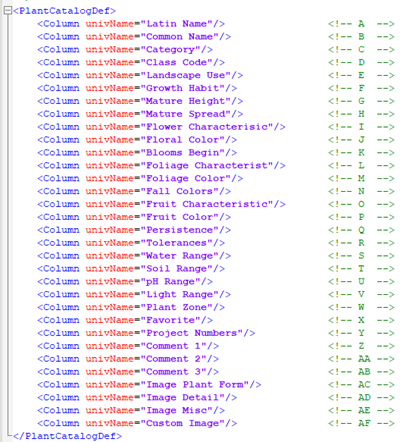
スプレッドシートプログラムで、必要な列を設定して植栽データを入力します。スプレッドシートにはすべての列が必要ですが、すべての列のデータが揃わない植栽については、個々のセルを空のままにしておくことができます。
データを正しい列に入力するために見出し行を使用した場合は、スプレッドシートから見出し行を削除します。
スプレッドシートを.txtファイルとして保存します。
植栽データが保存されているフォルダが開いていない場合は、ランドスケープ>植栽データを開くを選択し、植栽データベースダイアログボックスでフォルダを直接表示をクリックして、フォルダを再度開きます。
.txtファイルをフォルダにドラッグ&ドロップします。
新しい植栽カタログを使用できるようになります。植栽データベースダイアログボックスでフォルダを直接表示をクリックして、.txtファイルを選択します。
